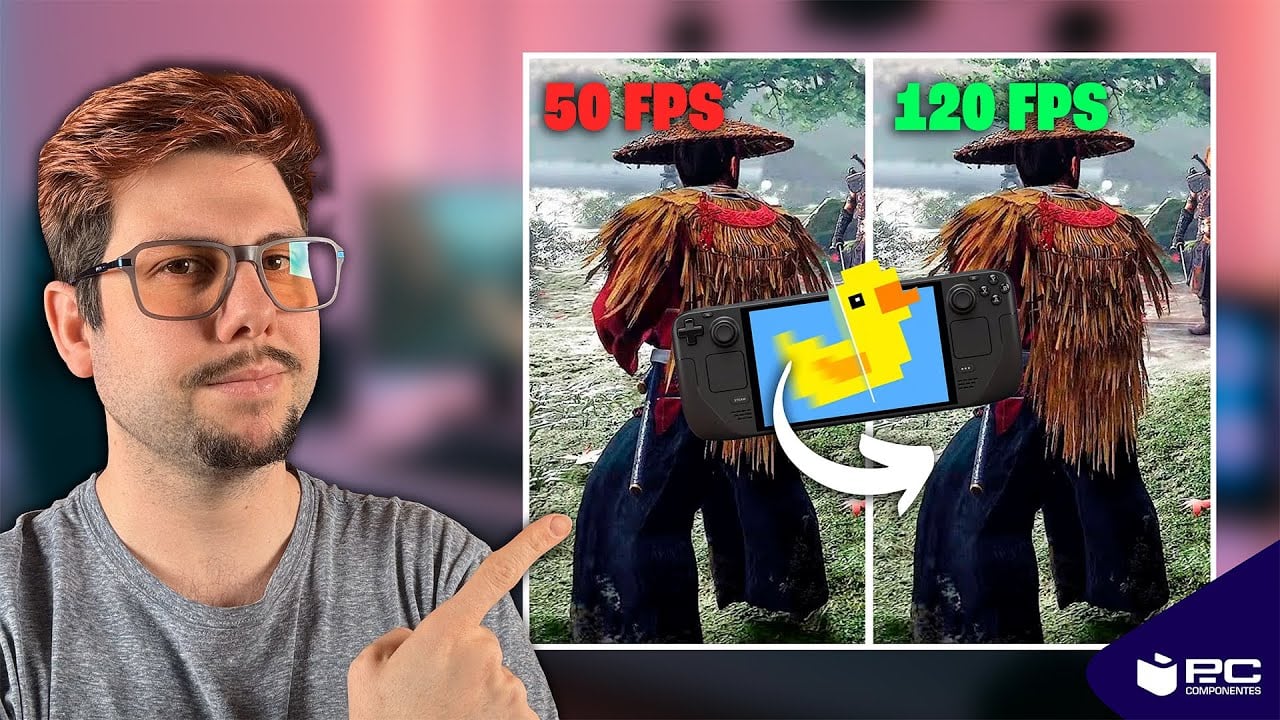Mover tus partidas en tu PC de sobremesa a una Steam Deck, ROG Ally o cualquier portátil gaming es un auténtico lujo: lo mismo juegas en el sofá que en la cama o de viaje. Pero esa comodidad tiene dos barreras inevitables: la autonomía y, sobre todo, la potencia gráfica.
Por más que los chips con GPU integrada hayan mejorado, no pueden competir con una gráfica dedicada de portátil gaming ni con uno de los mejores ordenadores de sobremesa PcCom calidad precio.
El resultado es que muchos indies vuelan, pero ciertos títulos “triple A” recientes se atragantan si intentamos mantener los 60 fps estables a la resolución nativa de la pantalla de la consola. Aquí es donde entra en escena Lossless Scaling, que a partir de ahora será tu comodín estrella para estirar aún más esos watts y esos fotogramas.
El héroe inesperado se llama Lossless Scaling
Lossless Scaling es una aplicación de Steam que cuesta menos de lo que pagas por un menú del día, entre 5 € y 7 €, con rebajas ocasionales que la dejan en torno a 4,49 € y que añade dos superpoderes universales a casi cualquier juego: el reescalado inteligente y la generación de fotogramas.
No necesitas una RTX de última generación ni esperar a que el desarrollador integre tecnologías como el nuevo NVIDIA DLSS 4 y Multi Frame Generation. Todo ocurre a nivel de pantalla, por lo que funciona igual con un chip integrado modesto que con una GPU dedicada de hace varias generaciones.
La clave es que Lossless Scaling aplica su magia sobre la imagen que ya está renderizando el motor del juego. Tú eliges una resolución interna más baja, lo que reduce la carga de la GPU, y la app se encarga de reescalar esa señal al 100 % de tu panel sin los típicos dientes de sierra o el desenfoque del escalado bilineal clásico.
Y si todavía necesitas más suavidad, activas LS-Frame Generation para que interpole fotogramas adicionales y duplique (o triplique) la tasa final.
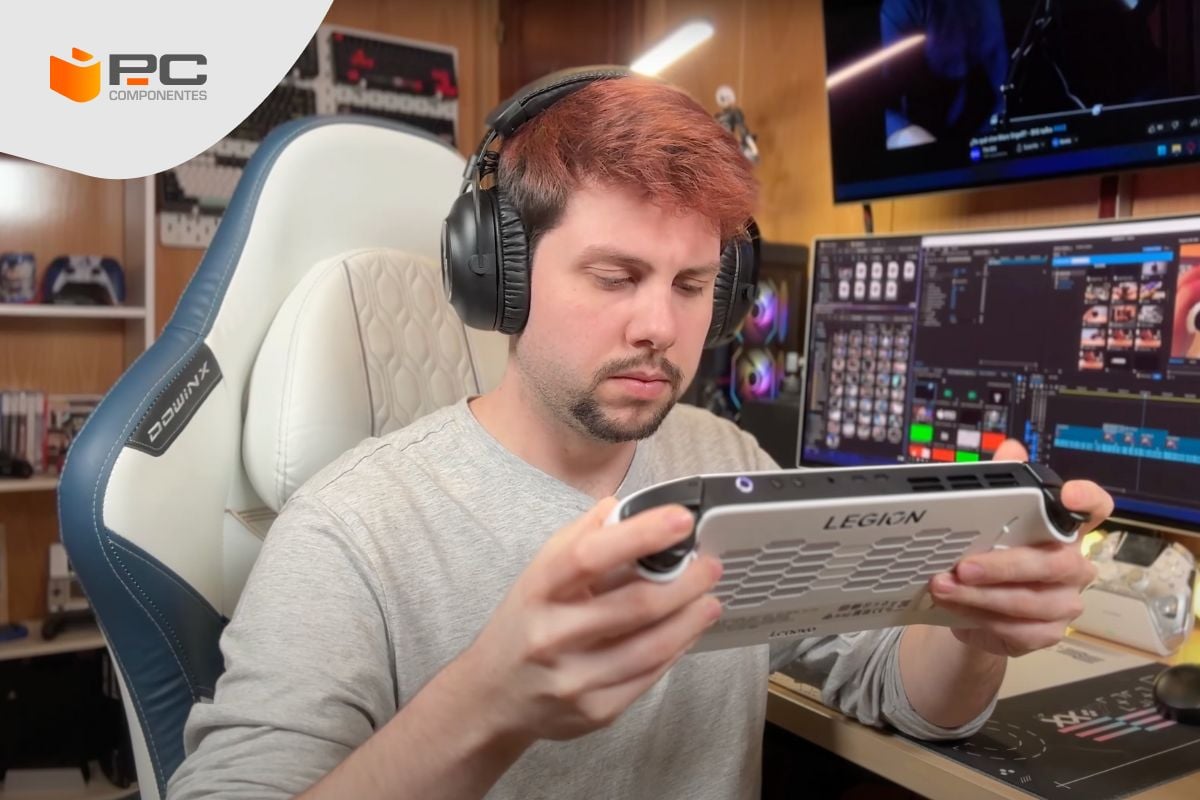
Cómo poner a punto Lossless Scaling
Configurar la herramienta es tan sencillo que roza lo insultante:
- Inicia Lossless Scaling antes de arrancar tu juego o marca el chequeo de “Iniciar con Windows” y te olvidas.
- Elige el método de escalado (LS1, AMD FidelityFX, NIS, etc.) como el nuevo AMD FSR 4, y marca la casilla LS Frame Generation si quieres interpolar frames.
- Ajusta el multiplicador (1,5×, 2×, 3× o 4×). Cuanto más agresivo, mayor FPS final pero también mayor riesgo de “artefactos”.
- Pulsa Start y lanza el juego. Cuando esté a pantalla completa, verás cómo tu contador de FPS se dispara.
Dentro del propio título no hay que tocar nada más, salvo reducir la resolución interna y desactivar cualquier otra tecnología de frame-gen que venga incluida para evitar solapamientos y latencia extra.
¿Qué aporta cada ingrediente?
- Reescalado: equivalente a DLSS-Performance o FSR-Balanced. Renderizas a una resolución menor (por ejemplo 720p) y se muestra a 1080p o 1200p en tu panel. El ahorro de GPU se transforma en FPS gratis.
- Frame Generation: la app analiza los frames anteriores y genera intermedios “sintéticos”, elevando la fluidez percibida de 30 a 60 fps o de 60 a 120 fps. La versión 3.1 incluso añade un Performance Mode que reduce la carga de GPU durante este proceso.
En juegos narrativos o de mundo abierto se nota cómo pasar del día a la noche. En shooters competitivos, sin embargo, hay que medir el input lag añadido: son unos pocos milisegundos más, similares a lo que ya ocurre con DLSS FG o FSR 3, pero si apuntas a niveles “e-sports” quizá prefieras limitarte al reescalado puro.
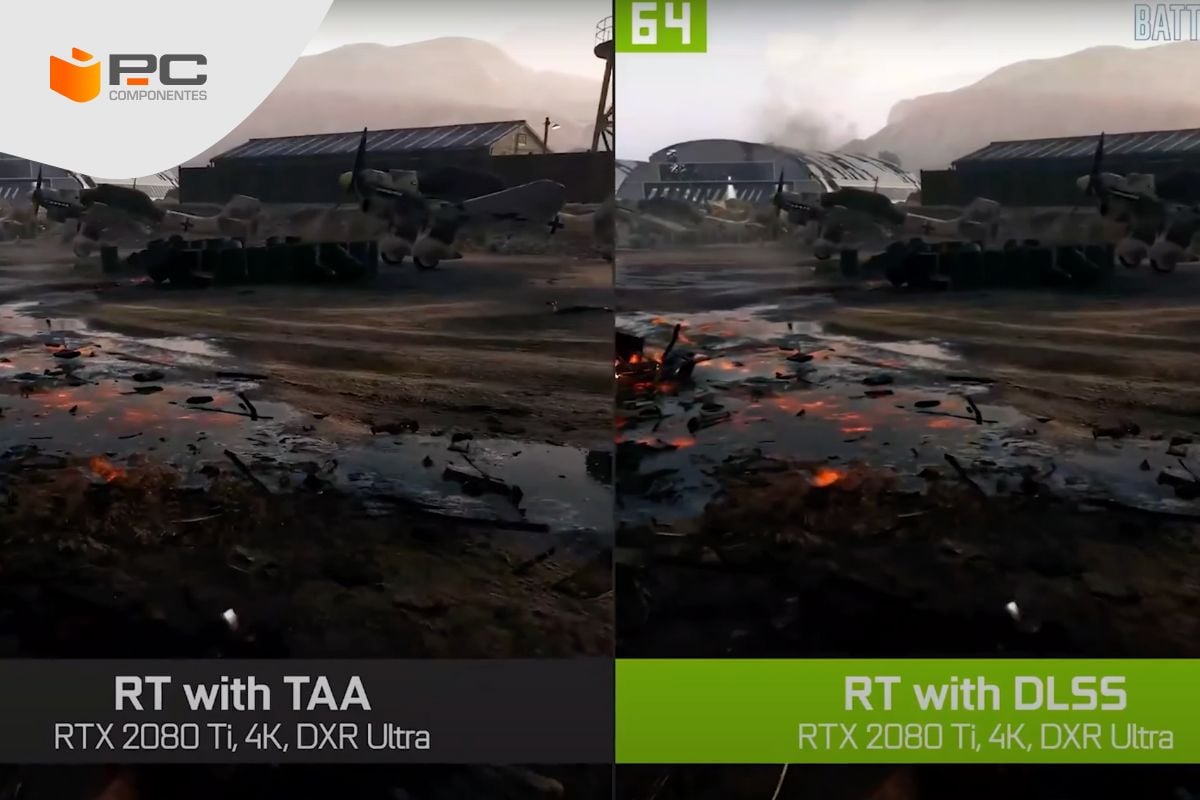
Lo bueno, lo no tan bueno y lo que debes vigilar del Lossless Scaling
| Ventaja | Por qué importa |
| Compatible con casi todo | Funciona sobre DX9, DX11, DX12, Vulkan, OpenGL e incluso emuladores. |
| Barato y sin hardware exclusivo | No requiere una serie 40 de NVIDIA ni las nuevas RX 8000; vale cualquier GPU moderna o integrada. |
| Configuración inmediata | No hay que inyectar DLL ni editar ini; dos clics y listo. |
| Actualizaciones frecuentes | El desarrollador lanza parches con nuevos modos de escalado y mejoras de latencia. |
| Inconveniente | Cómo mitigarlo |
| Input lag añadido con frame-gen | Para single-player no molesta; en competitivos, desactícalo o usa solo escalado. |
| Artefactos visuales si te pasas | Mantén el multiplicador en 2×; 3-4× puede generar halos al girar cámara. |
| No sustituye a DLSS 3 Reflex | NVIDIA sigue dominando en latencia pura, pero LS es un comodín cuando el juego no soporta DLSS por sí mismo. |
Casos de uso con Lossless Scaling reales
Después de probar el programa tanto en una consola portátil, como en portátiles gaming o en ordenadores PC de sobremesa gaming con diferentes juegos, esto es lo que hemos podido notar.
- Consolas portátiles (Steam Deck, Legion Go, Ally…) — Pasar de 30 fps a 60 fps en Elden Ring o Cyberpunk 2077 sin sacrificar batería.
- Portátiles gaming con GPU de gama media — Si tu RTX 3050Ti no llega a 120 fps en tu panel de 144 Hz, una mezcla de 0,8× de resolución interna + 2× frame-gen te clava los 120 sin despeinarse.
- Sobremesas veteranos — Convertir tu GTX 1060 o RX 580 en una máquina que mueva shooters actuales a 1440p (escalado desde 1080p) con una suavidad sorprendente. Los foros de TechPowerUp y Reddit están llenos de testimonios en títulos tan exigentes como Starfield o Hogwarts Legacy.
Pequeños trucos para sacarle aún más partido a Lossless Scaling
Estos son algunos de los trucos que te ofrecemos para sacarle el máximo provecho a Lossless Scaling y disfrutar como nunca de los juegos en tu PC de siempre o en algunos de los 10 mejores portátiles gaming calidad-precio.
- Combina escala interna con escalado externo: Baja la resolución del juego a 1280 × 800 en Deck y usa LS para mostrarla en 1920 × 1200. El resultado se ve mejor que el reescalado de Proton por defecto.
- Limita los Hz del panel: Si la pantalla corre a 120 Hz pero tras frame-gen llegas a 90 fps, fija el refresco a 90 Hz y reducirás stuttering.
- Juega con “Sharpness”: Algunos métodos permiten añadir nitidez; súbela para pixel art, bájala en 3D realista.
- Atajo de teclado: Personaliza la combinación para activar/desactivar LS al vuelo y comparar diferencias sin salir al escritorio.
- Guarda perfiles: Lossless Scaling permite perfiles por juego: deja uno agresivo para The Last of Us Part I y otro conservador para tu MOBA favorito.
¿Merece la pena pagar por el Lossless Scaling?
Si tu equipo va sobrado de GPU, con una RTX 4080 o RX 7900 XT a 1440p, quizá apenas notes mejora. Pero para la inmensa mayoría de PCs gaming de entrada, portátiles y consolas PC es la forma más barata y sencilla de ganar fotogramas sin tocar el hardware. Piénsalo: por el precio de un par de cafés tienes:
- Más vida útil para tu máquina actual.
- Experiencia visual cercana a las tecnologías propietarias de NVIDIA/AMD.
- Ajustes reversibles en segundos.
- Actualizaciones gratuitas que seguirán puliendo rendimiento y calidad.
Conclusiones del Lossless Scaling
Lossless Scaling no es magia negra, pero se acerca. Es la navaja suiza que cualquier gamer móvil o de sobremesa modesto debería tener instalada junto a Steam. Gracias a su reescalado avanzado y su Frame Generation universal, abre la puerta a jugar con fluidez títulos que hace un año parecían inalcanzables para un chip integrado o una gráfica de gama media antigua.
Si estás pensando en hacerte con alguna de las mejores consolas portátiles de 2025 o te encuentras entre actualizar tu portátil gaming o tu PC de sobremesa, recuerda que en PcComponentes hemos comparado los modelos más populares y ofrecemos un catálogo completo de accesorios y sistemas para exprimir tu biblioteca de juegos. Con la app que acabamos de repasar, el salto de rendimiento está a dos clics de distancia. ¡Que nadie te diga ya que tu máquina no puede con ese juego!